Öffnen des Tutorial-Projekts
In den restlichen Abschnitten dieses Tutorials wird zur Veranschaulichung verschiedener Datenbankaufgaben ein DatabaseSpy-Beispielprojekt verwendet. Das Beispielprojekt befindet sich unter dem folgenden Pfad: C:\Benutzer\<Benutzername>\Dokumente\Altova\DatabaseSpy2026\DatabaseSpyExamples\Tutorial\NanonullPro.qprj. Um das Beispielprojekt in DatabaseSpy zu öffnen, wählen Sie eine der folgenden Methoden:
•Klicken Sie im Menü Datei auf Öffnen | Projekt öffnen.
•Klicken Sie im Projektfenster auf die Schaltfläche Projekt öffnen ![]()
•Doppelklicken Sie im Windows Explorer auf die Projektdatei und schließen Sie das Dialogfeld "Datenbankverbindung", das daraufhin angezeigt wird.
Das Beispielprojekt enthält eine Verbindung zu einer SQLite-Datenbank, die standardmäßig deaktiviert ist. Um die Verbindung zur Datenquelle herzustellen, klicken Sie mit der rechten Maustaste in das Projektfenster und wählen Sie im Kontextmenü den Befehl Verbindung herstellen.
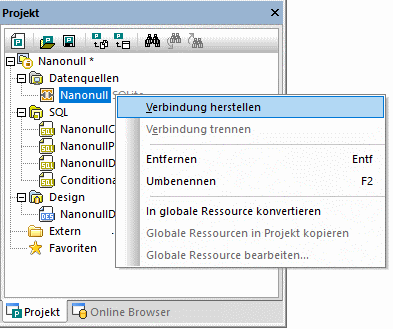
Fenster "Projekt"
Nach Herstellung der Verbindung zur Datenquelle kann der Inhalt des Projekts im oben gezeigten Projektfenster angezeigt werden, während die Struktur der Datenbank im Online Browser ersichtlich ist. Der Online Browser steht standardmäßig als Register des Projektfensters zur Verfügung, kann aber gegebenenfalls auch abgedockt und an einer anderen Stelle angedockt werden, siehe auch Anordnen der Informationsfenster.
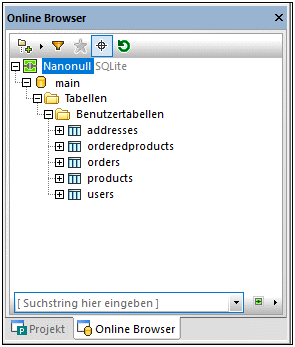
Online Browser
Anmerkung: Damit etwas im Online Browser angezeigt wird, muss in Ihrem Projekt eine aktive (verbundene) Datenquelle vorhanden sein. Nicht verbundene Datenquellen werden standardmäßig im Online Browser nicht angezeigt. Wenn Datenquellen immer im Online Browser angezeigt werden sollen, unabhängig davon, ob sie gerade verbunden sind oder nicht, wählen Sie die Datenquelle zuerst im Projektfenster aus und aktivieren Sie anschließend im Fenster "Eigenschaften" das Kontrollkästchen Immer im Online Browser anzeigen.